Cómo cambiar su contraseña
Esta guía proporciona instrucciones paso a paso sobre cómo cambiar su contraseña. Explica el proceso de acceso al programa, navegación a su perfil e ingreso de sus contraseñas actuales y nuevas. También destaca la importancia de cumplir con los requisitos de contraseña y brinda consejos para cambiar su contraseña con éxito. Seguir estos pasos le ayudará a actualizar su contraseña de forma segura.
1. Para cambiar la contraseña de forma adecuada, primero entre en el programa con las credenciales actuales. Navegue ahttps://app.abamatrix.com/authentication/login
2. Una vez que entre al programa irá directamente el calendario. Diríjase a la parte superior derecha de la pantalla donde podrá ver una opción identificada con su nombre de usuario (username). Como se muestra en la imagen.
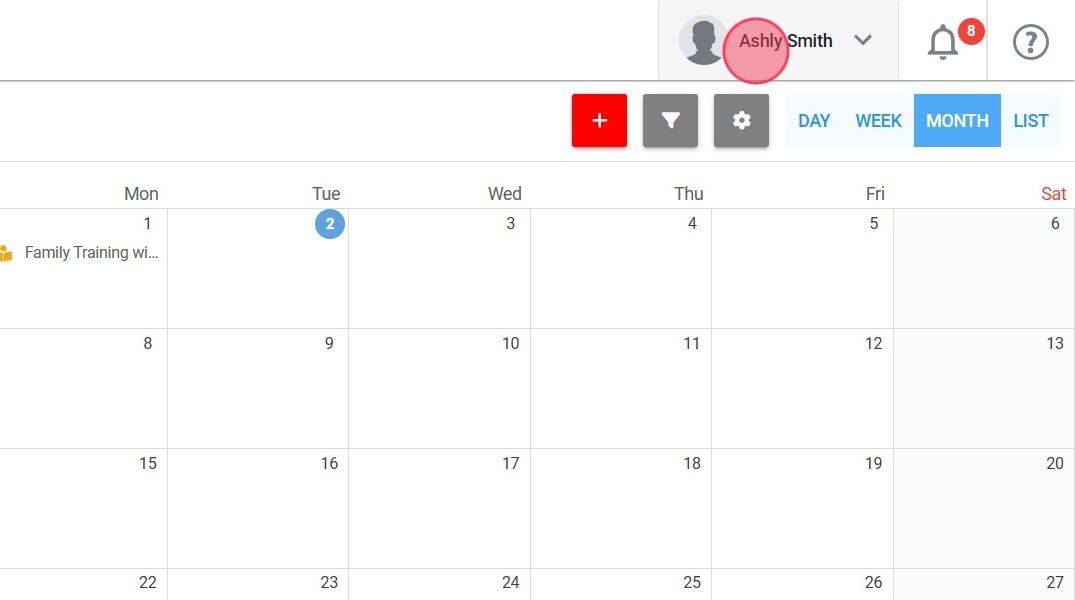
3. Abrirá un menú y seleccionará la opción "My profile", como observa en la imagen.
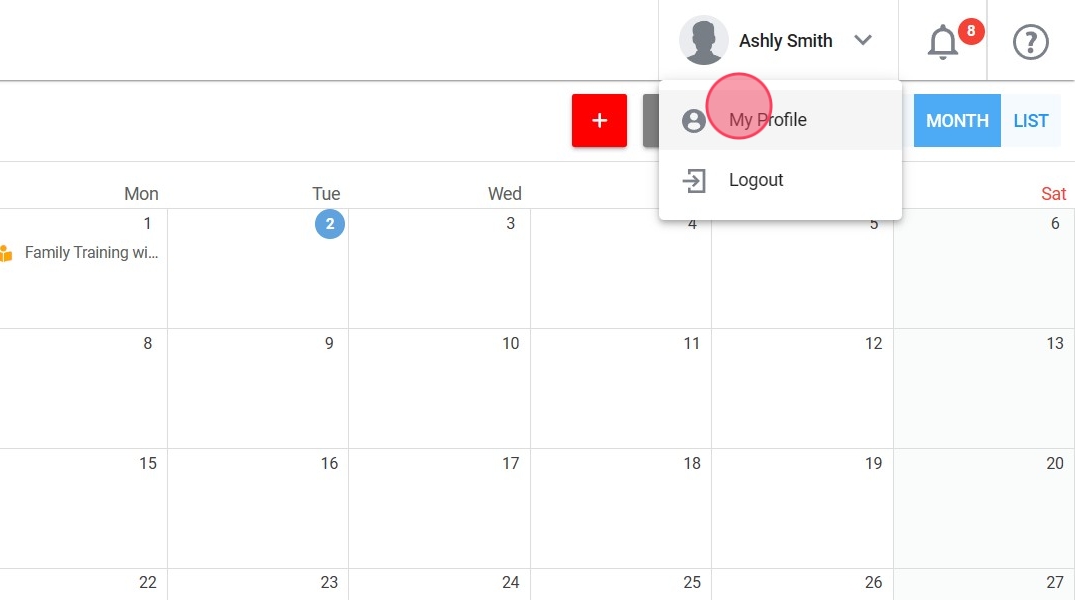
4. Entrará en su perfil personal. Diríjase a la opción que se encuentra en la parte superior derecha de la pantalla identificado con el nombre "Account Management".
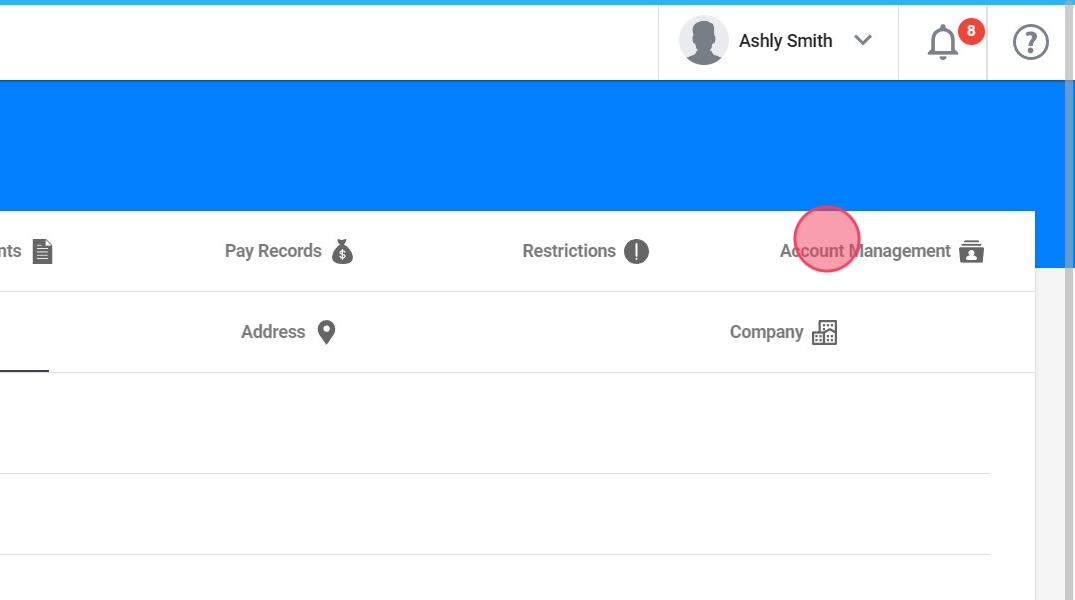
5. Se abrirá una ventana donde debe completar los datos que se exigen. Debe ingresar su contraseña actual y, debajo, la nueva contraseña.
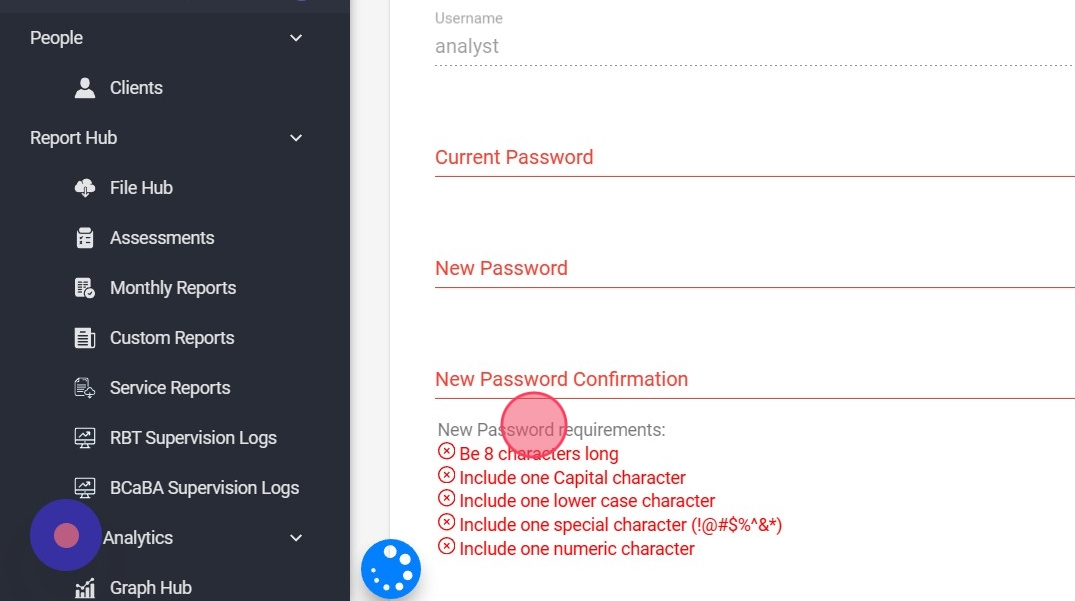
La nueva contraseña deberá cumplir con los requisitos pertinentes (se muestran con letras rojas en la página)
6. Luego, repita la nueva contraseña en el campo de confirmación ("New Password Confirmation").

7. Una vez que todos los datos sean completados adecuadamente se activará el botón "SAVE" localizado en la parte inferior izquierda de la pantalla.
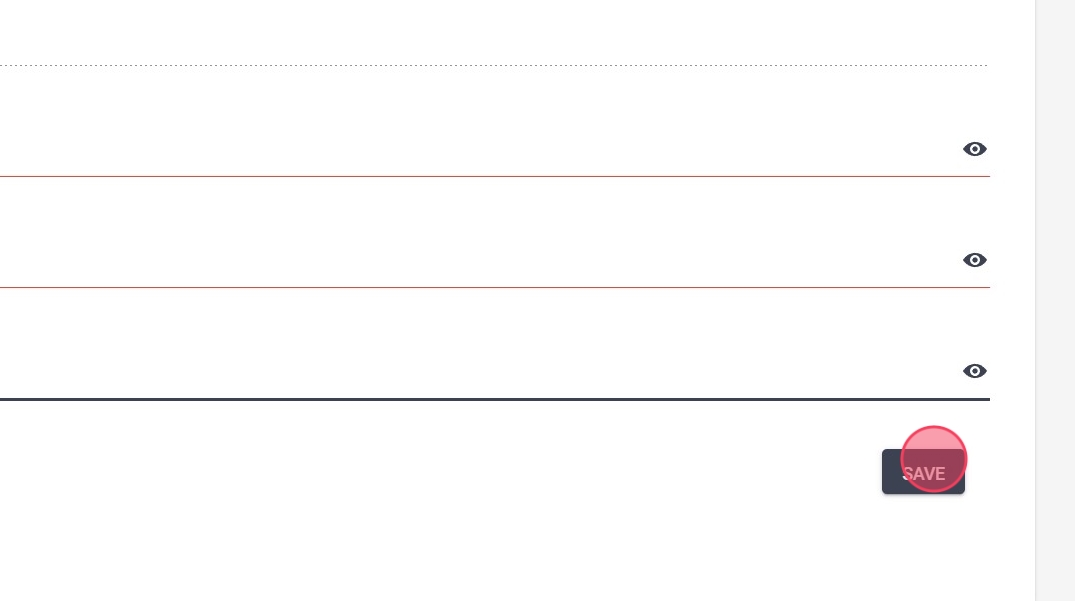
Recibirá una notificación en la parte superior derecha de la pantalla en verde cuando la contraseña se haya cambiado adecuadamente. En el caso que la notificación sea de color rojo el programa señalará el error cometido.
